Internetes forrás az ablakokról - blogarchívum kivonat windows 7 fájlok a telepítő DVD-ről -
A Windows 7 fájlok kibontása a telepítő DVD-ről
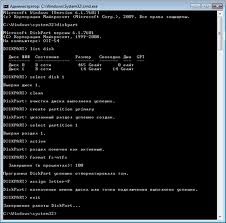
A "Windows SEVEN" fájlokat tömörítik és beillesztik az install.wim képfájlba, a telepítőlemez források mappájába kerülnek. Kétféleképpen nyílik meg és nyitható ki adatok a WIM fájlból:
A DISM segédprogrammal telepítheti az install.wim fájlt. A folyamat a parancssoron történik.
A 7-zip archiválóban nyissa meg az install.wim képet. Szükséges letölteni ezt az archivert, de az eljárást a grafikus felületen végezzük.
Csatlakoztassa a DISM képet
1. Helyezze be a Windows 7 telepítőlemezét, és nyissa meg és másolja le az install.wim fájlt (a forrást tartalmazó mappát a D meghajtón).
2. Hozzon létre egy mappát a D meghajtón (call wseven). Ez csatlakoztatja az install.wim képet. NE használja a C meghajtó gyökerét.
3. Nyisd ki. Start - Minden program - Standard, jobb gombbal kattintson a parancssori ikonra, és válassza a "Futtatás rendszergazdaként" lehetőséget.
4. Futtassa a parancsot:
DISM (egy parancssori segédprogram, csatlakozik WIM képek és kezeli) / Mount-Wim (összeköti WIM fájl) / WimFile (jelzi a helyét és nevét a plug-in a WIM fájl): D: \ install.wim / name: »Windows 7 Ultimate "/ MountDir (arra a mappára mutat, ahol a WIM kép lesz beszerelve): D: \ wseven
5. A kép csatlakoztatásakor nyissa meg a D: \ wseven mappát, keresse meg a kívánt fájlt, majd másolja a merevlemezre.
Hogyan lehet letiltani egy képet a DISM-ben?
Miután átmásolta a szükséges fájlokat, letilthatja a képet.
1. Zárja be az összes mappát és fájlt.
2. Nyissa meg a Start gombot. majd - Minden program. - Szabványos, jobb gombbal kattintson a parancssor ikonjára, majd kattintson a Futtatás rendszergazdaként parancsra.
3. Futtassa a parancsot:
disz / Unmount (letiltja a képet) -Wim / MountDir: D: \ wseven / discard (törli a kép minden változását).
4. Várjon, amíg a kép megszakad.
5. Távolítsa el a install.wim fájlt és a wseven mappát a D. meghajtóról. A 7-zip archiváló segítségével megnyitjuk a WIM fájlt.
1. A 7-zip archiváló telepítése.
2. Helyezze be a telepítő lemezt és nyissa meg a Források mappát. Keresse meg az install.wim fájlt.
3. Kattintson a jobb gombbal az install.wim fájlra, és válassza a Megnyitás parancsot.
4. Az ablakban válassza a 7-zip fájlkezelőt, majd kattintson az OK gombra.
5. Az archiváló ablak 1-5 mappából állhat.
A telepítési képeken
A 32 bites Windows 7 mappák öt: 1 - minden mappát és fájlt tartalmaz
«Windows SEVEN»
Elementary; 2 - mappák és fájlok
«Windows SEVEN»
Otthoni bázis; 3 -
«Windows SEVEN»
Otthon meghosszabbított; 4 -
«Windows SEVEN»
Professional; 5 -
«Windows SEVEN»
A maximális. A
64 bites telepítési képek
«Windows SEVEN»
a kiadás "Initial" nincs jelen, ezért a mappák csak négyek lesznek: 1- mappákat és fájlokat tartalmaz
«Windows SEVEN»
otthon
bázis; 2 -Home kiterjesztett; 3-Szakmai; 4 - A maximális. A
telepítési képek
«Windows SEVEN»
Enterprise (vállalati) egy mappa - „Corporate”, a fennmaradó kérdések nem szerepelnek a forgalmazás. Hogy megy a jegyzéklistát teljes változata a Windows 7, nyissa meg a mappát az utolsó.
6. Van-e szükség a fájlt, kattintson rá a jobb egérgombbal, és Nazhmaem Másolás ... 7. A megnyíló ablakban adja meg a másolatot a merevlemezen. ahol másolja a fájlt, és kattintson az OK gombra. A művelet befejezése után az archiváló zárva van.